Ištaisykite „iPhone“ garsumo mygtuko neveikiančią problemą

Jei jūsų iPhone mygtukai neveikia tinkamai, turėtumėte juos kuo greičiau sutvarkyti. Laimei, sprendimų yra daug ir daugelį jų galite įgyvendinti patys.

Jūsų iPhone nerodo paskutinių skambučių? Tai gali erzinti, ypač jei reikia sekti visus svarbius skambučius.
Prieš atsisakydami, čia yra keletas pataisymų, kuriuos galite išbandyti, jei jūsų iPhone nerodo naujausių ir praleistų skambučių.
1. Nustatykite teisingą datą ir laiką
Net ir nedidelė problema, pvz., neteisinga data ir laikas, gali sukelti įvairių problemų, įskaitant tą, su kuria susiduriate. Taigi įsitikinkite, kad jūsų iPhone rodo teisingą datą ir laiką.
Norėdami rankiniu būdu nustatyti teisingą datą ir laiką savo iPhone, atlikite šiuos veiksmus:


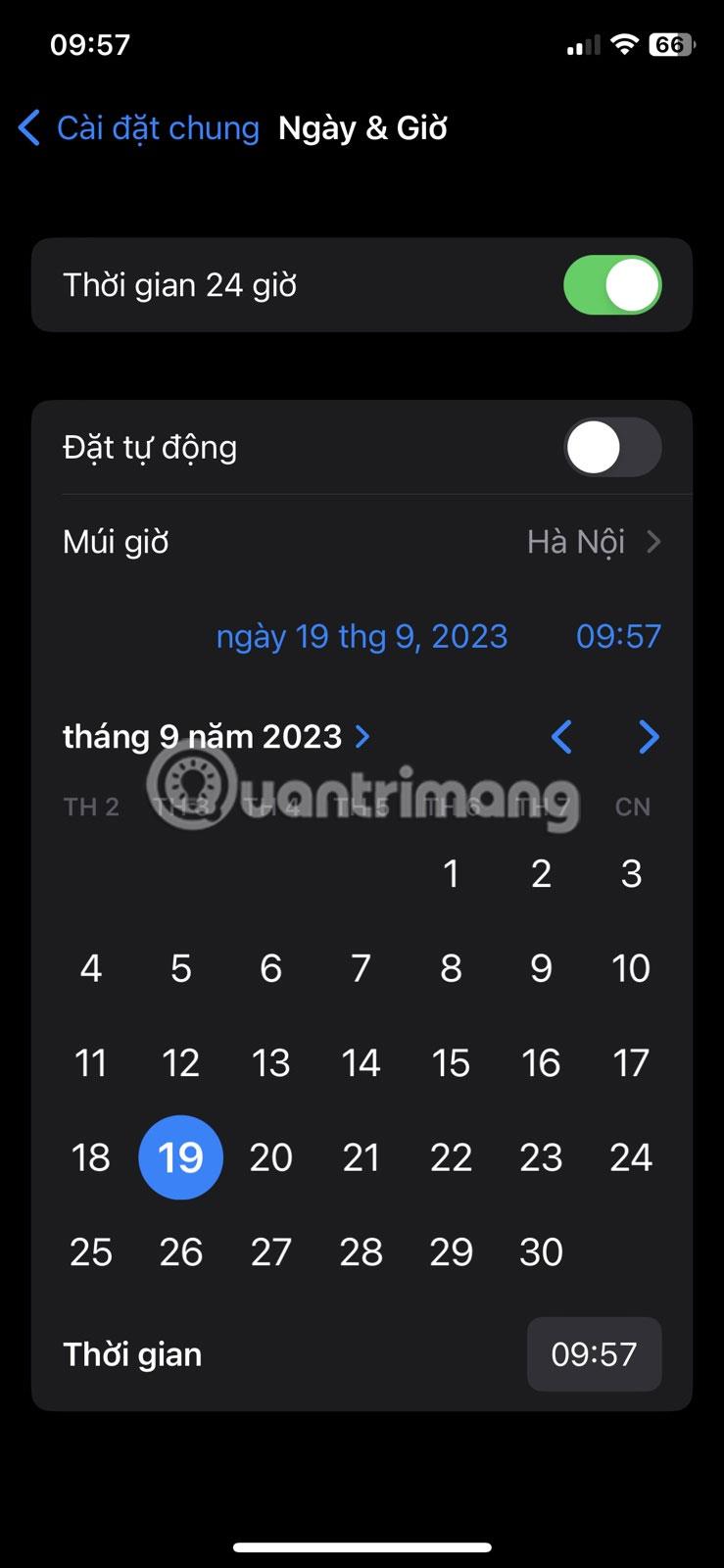
„iPhone“ nustatykite teisingą datą ir laiką
Padaryta! Jei vis tiek kyla problemų, pereikite prie kito trikčių šalinimo veiksmo.
2. Iš naujo nustatykite iPhone tinklo nustatymus
Taip pat galite iš naujo nustatyti savo iPhone tinklo nustatymus, jei negalite peržiūrėti skambučių istorijos. Štai kaip:
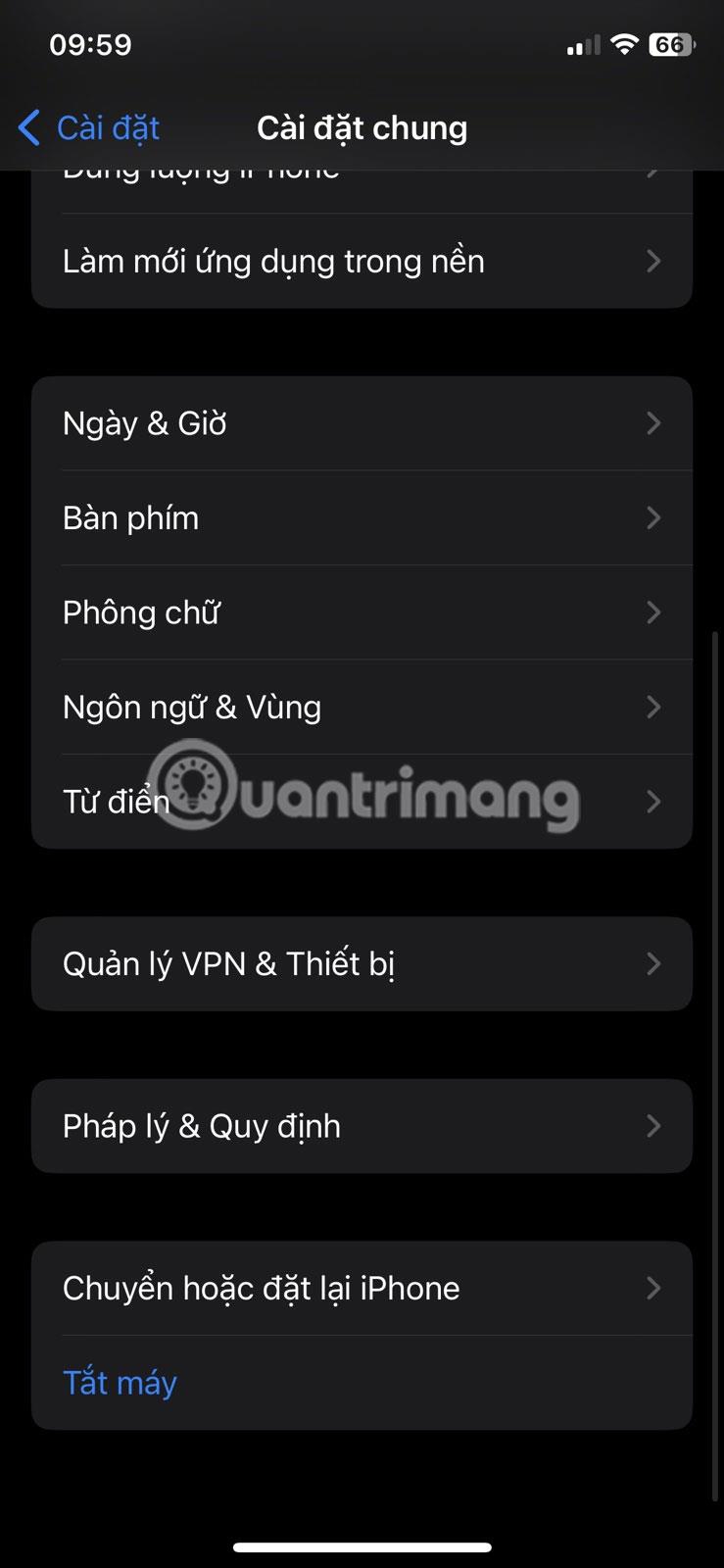

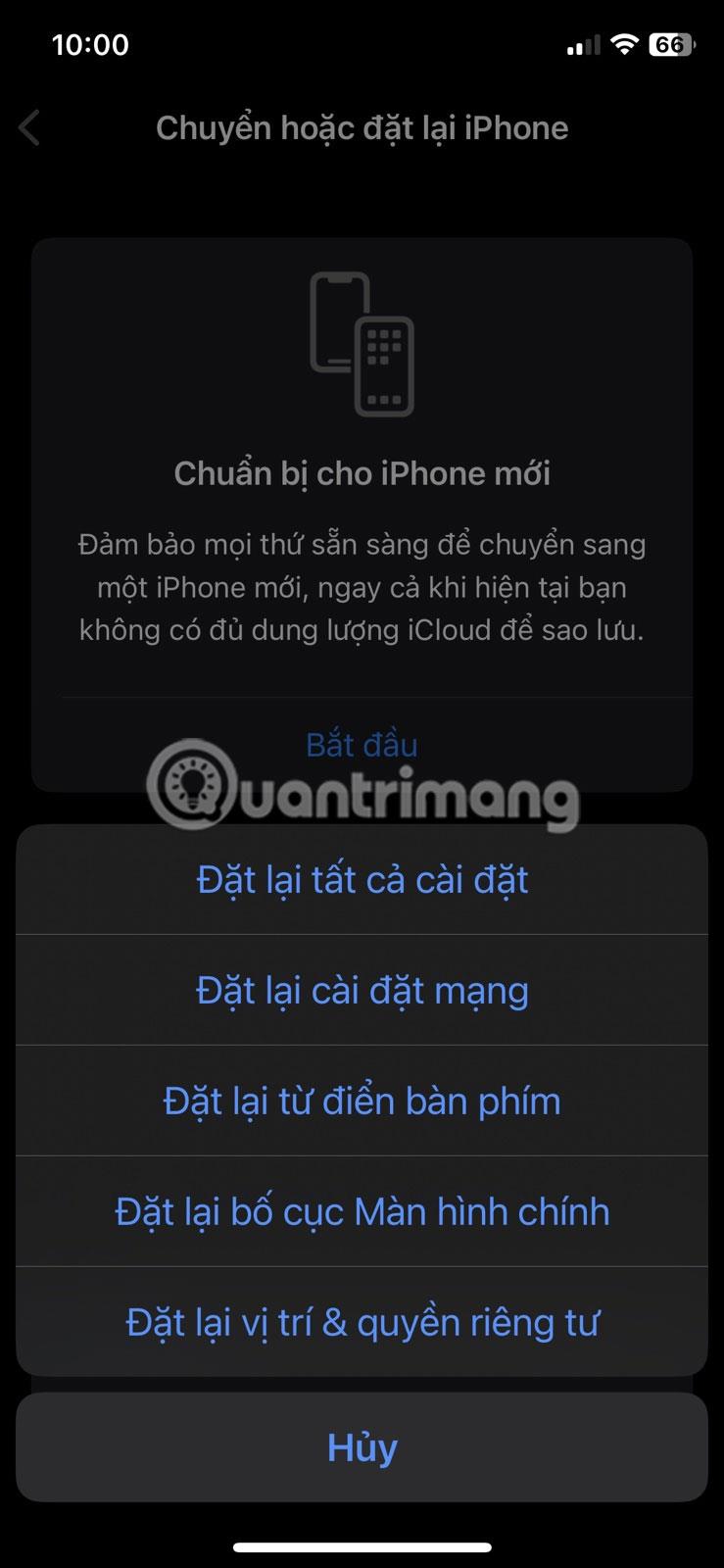

Iš naujo nustatykite „iPhone“ tinklo nustatymus
Dabar jūsų „iPhone“ iš naujo nustatys tinklo nustatymus. Baigę patikrinkite, ar problema vis dar išlieka.
Jei iš naujo nustatę tinklo nustatymus problema neišsprendžiama, pabandykite iš naujo paleisti „iPhone“. Klaidos ir trikdžiai kartais gali sukelti problemų su funkcijomis, pvz., skambučių žurnalais. Paleidus „iPhone“ iš naujo bus pašalintos visos klaidos ar trikdžiai, todėl viskas vėl veiks sklandžiai.
Tačiau „iPhone“ neturi specialios iš naujo paleisties parinkties. Taigi, norėdami iš naujo paleisti, turite rankiniu būdu išjungti „iPhone“ ir įjungti.
„Apple“ reguliariai išleidžia programinės įrangos naujinimus, kad pridėtų naujų funkcijų ir ištaisytų klaidas. Jei jūsų iPhone nerodo paskutinių skambučių, nes naudojate pasenusią iOS versiją, galite išspręsti problemą atsisiųsdami naujausią programinės įrangos naujinį.
Norėdami atnaujinti „iPhone“, atidarykite „Nustatymai“ ir eikite į „ General“ > „Software Update“ . Jūsų iPhone patikrins, ar Apple serveriuose nėra naujinimų. Jei yra naujinimas, bakstelėkite Atsisiųsti ir įdiegti .

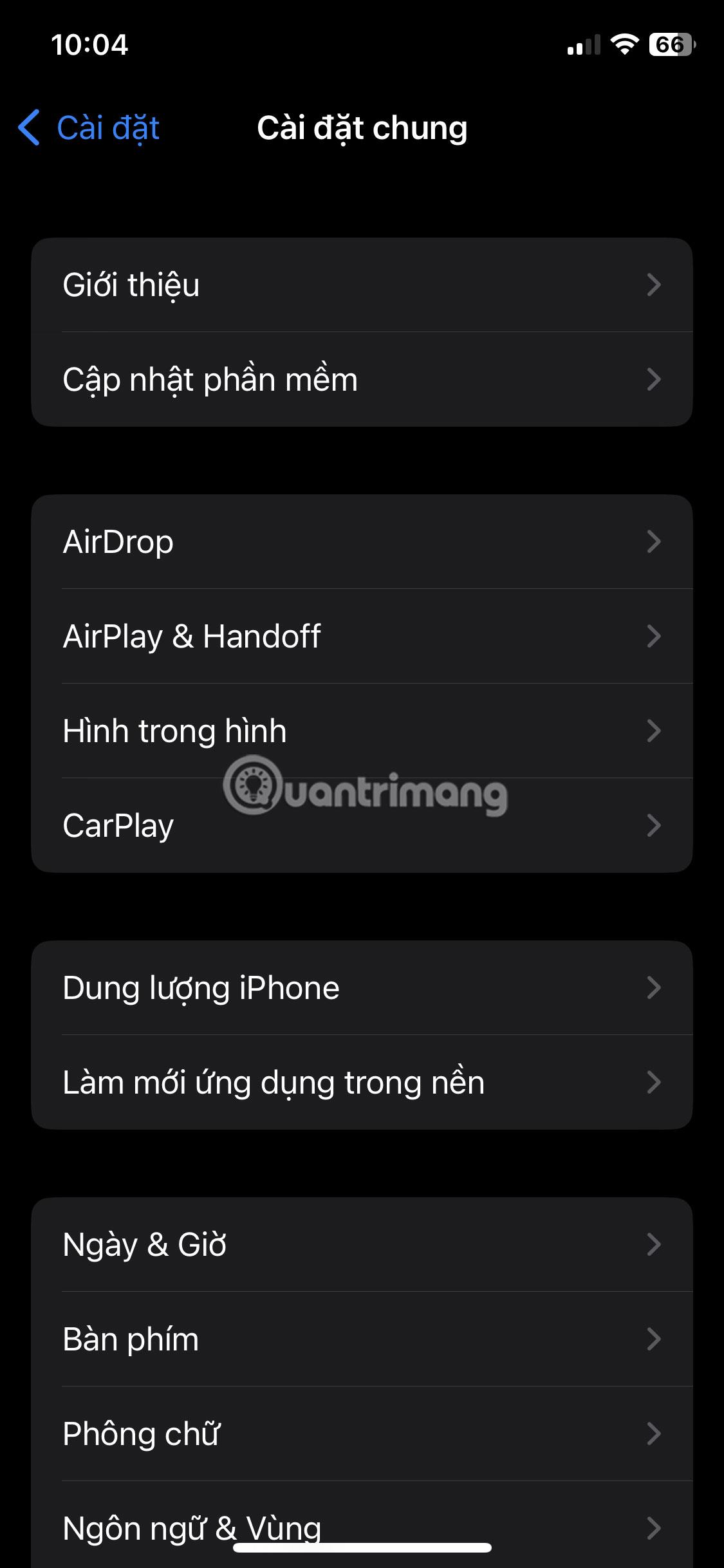
Atnaujinkite iPhone
Atnaujinimo procesas gali užtrukti šiek tiek laiko, atsižvelgiant į naujinimo dydį. Tačiau, kai atnaujinimas bus baigtas, problema bus išspręsta.
Nepaisant visų jūsų iPhone funkcijų, pagrindinė jo funkcija vis tiek yra skambinti. Taigi, gali būti gana apmaudu, kai jūsų „iPhone“ negali tinkamai parodyti naujausių skambučių. Laimei, šią dažną problemą galima greitai išspręsti aukščiau pateiktais sprendimais.
Jei jūsų iPhone mygtukai neveikia tinkamai, turėtumėte juos kuo greičiau sutvarkyti. Laimei, sprendimų yra daug ir daugelį jų galite įgyvendinti patys.
Naudodami naujausią iOS 13.5 naujinimą, „iPhone“ naudotojai pamatė klaidą, kuri sako, kad ši programa su jumis nebebendrinama, kai bandoma paleisti programą.
Jūsų iPhone nerodo paskutinių skambučių? Tai gali erzinti, ypač jei reikia sekti visus svarbius skambučius.
Jūs nesate vienintelis, susidūręs su klaida, kai iPhone neprisijungia prie kompiuterio. Daugelis žmonių susiduria su šia nemalonia problema.
Garso patikrinimas yra nedidelė, bet gana naudinga „iPhone“ telefonų funkcija.
„Photos“ programėlėje „iPhone“ yra prisiminimų funkcija, kuri sukuria nuotraukų ir vaizdo įrašų rinkinius su muzika kaip filme.
„Apple Music“ išaugo ypač didelė nuo tada, kai pirmą kartą buvo pristatyta 2015 m. Iki šiol tai yra antra pagal dydį mokama muzikos srautinio perdavimo platforma pasaulyje po „Spotify“. Be muzikos albumų, Apple Music taip pat yra tūkstančiai muzikinių vaizdo įrašų, visą parą veikiančių radijo stočių ir daugybės kitų paslaugų.
Jei norite, kad vaizdo įrašuose skambėtų foninė muzika, o tiksliau įrašytų dainą kaip foninę vaizdo įrašo muziką, yra labai paprastas sprendimas.
Nors „iPhone“ yra integruota programa „Weather“, kartais ji nepateikia pakankamai išsamių duomenų. Jei norite ką nors pridėti, „App Store“ yra daugybė parinkčių.
Naudotojai ne tik bendrina nuotraukas iš albumų, bet ir gali pridėti nuotraukų prie bendrinamų albumų iPhone. Galite automatiškai pridėti nuotraukų prie bendrinamų albumų, nereikės vėl dirbti iš albumo.
Yra du greitesni ir paprastesni būdai Apple įrenginyje nustatyti atgalinę atskaitą / laikmatį.
„App Store“ yra tūkstančiai puikių programų, kurių dar nebandėte. Įprasti paieškos terminai gali būti nenaudingi, jei norite atrasti unikalių programų, be to, nesmagu pradėti begalinį slinkimą atsitiktiniais raktiniais žodžiais.
„Blur Video“ yra programa, kuri sulieja scenas arba bet kokį norimą turinį telefone, kad padėtų mums gauti patinkantį vaizdą.
Šis straipsnis padės jums įdiegti „Google Chrome“ kaip numatytąją naršyklę „iOS 14“.











